V práci aplikace Gboard došlo k chybě na Androidu - jak to opravit?

- 4402
- 288
- Fabián Dudek
Po aktualizaci na Android a někdy bez viditelných důvodů se můžete setkat s chybou “v práci aplikace Gboard došlo k chybě“ (nebo „v práci aplikace Gboard“) a později - „Chyba chyba se znovu objevil v aplikaci Gboard “, restartování smartphonu, zpravidla problém nevyřeší.
Tyto pokyny jsou podrobně o tom, jak opravit chybu Gboard na Androidu (na čistém operaci, na Samsung Galaxy, Xiaomi a další telefony) a co je tato aplikace pro ty, kteří to nevědí.
- Jaký druh aplikace Gboard
- Jak opravit chybu aplikace Gboard
- Aktualizace Gboard
- Odstranění aktualizací, mezipaměti a dat
- Vypnutí a instalace alternativní klávesnice Gboard
- Jak stáhnout zdroj třetí strany
- Video instrukce
Gboard - o jaký je to aplikaci?
Jedna z častých otázek uživatelů, kteří se poprvé setkali s chybou na Androidu, souvisí s tím, co je to pro aplikaci a proč je to nutné. Odpověď je jednoduchá.
Gboard - Tato aplikace je klávesnice Google Screen, která je standardně nainstalována na telefonech s čistým operačním systémem Android a je také často přítomna na smartphonech s upravenými skořápkami. Uživatel může také v případě potřeby nainstalovat Gboard do svého smartphonu samostatně.
Jak opravit „v aplikaci Gboard“ došlo k chybě “

Jsou možné různé přístupy k opravě chyby Gboard - Aktualizace nebo naopak odstranění aktualizací aplikace, vyčištění údajů o mezipaměti a gboard nebo instalaci alternativní klávesnice. Abychom zvážili všechny možnosti.
Aktualizace Gboard
První věc, kterou můžete vyzkoušet - Aktualizujte klávesnici Gboard. Stává se, že po aktualizaci Androidu, když není aplikace klávesnice aktualizována, začne hlásit, že v něm došlo k chybě. Cesta bude následující:
- Nezapomeňte připojit telefon k síti Wi-Fi nebo mobilní internet.
- Spusťte trh s hracími na svém Androidu, klikněte na tlačítko nabídky, klikněte na položku „Moje přílohy a hry“.
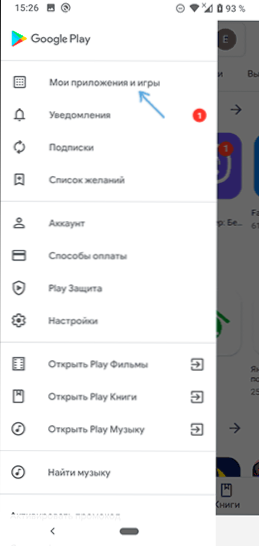
- Na seznamu najdete na kartě „Nainstalované“ najděte aplikaci Gboard. Zkontrolujte, zda je tlačítko „aktualizace“ aktivní pro aplikaci. Pokud ano - klikněte na to. Pokud je tlačítko napsáno „Otevřeno“, tato metoda není vhodná pro váš případ.
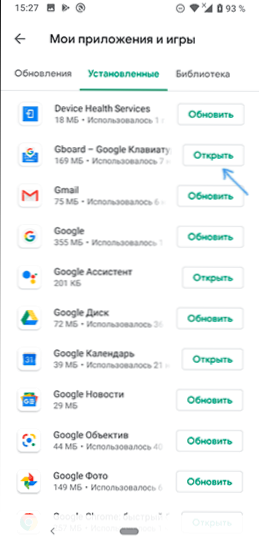
Po aktualizaci zůstává pouze zkontrolovat, zda se chyba aplikace Gboard znovu objeví.
Odstranění aktualizací, mezipaměti a dat Gboard
Další věc, kterou můžete vyzkoušet - Nejprve smažte data mezipaměti a gboard, A pokud to nepomůže - Odstranit aktualizace této aplikace (Poslední bod je pouze pro chytré telefony, kde Gboard je předem nainstalovaná aplikace). Kroky jsou zobrazeny pro OS Clean Android, ale pro jiné chytré telefony budou kroky přibližně stejné, navzdory určitým rozdílům v položkách nabídky:
- Přejděte na nastavení - aplikace a oznámení (nebo nastavení - aplikace).
- Klikněte na „Zobrazit všechny aplikace“. Na některých smartphonech musíte vybrat „vše“ nahoře nad seznamem aplikací.
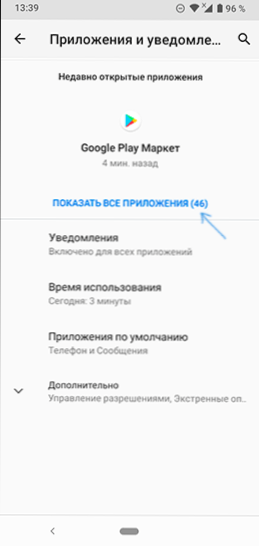
- Najděte Gboard v seznamu a klikněte na aplikaci.
- Na obrazovce vlastností aplikace přejděte do části „Úložiště a mezipaměť“ nebo „paměť“.
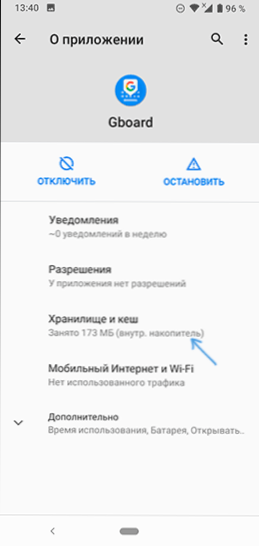
- Stiskněte tlačítka „Vyčistěte úložiště“ (nebo "Vyčistit data") A "Vyčistit mezipaměť". Poté zkontrolujte, zda se znovu objeví chyba aplikace Gboard.
- Pokud se chyba stále objevuje, přejděte znovu na hlavní obrazovku aplikace Gboard, klikněte na tlačítko nabídky a vyberte „Odstranit aktualizace“. Potvrďte odstranění aktualizací. Poznámka: Na některých smartphonech je vymazání aktualizací navrženo po stisknutí tlačítka „Zakázat“, ale v nabídce není taková položka žádná položka.
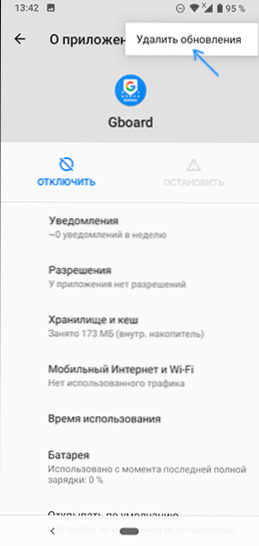
- Po odstranění aktualizací zkontrolujte, zda Gboard funguje bez chyb.
Vypnutí a instalace alternativní klávesnice Gboard
Pokud navrhované metody nepomáhají, můžete Nainstalujte alternativní klávesnici (a možná je již přítomen na vašem telefonu) a Gboard vypne nebo smazat. Doporučuji použít následující postup:
- Přejděte na Nastavení - Systém - jazyk a vstup (na Samsung - Nastavení - Obecná nastavení - jazyk a vstup).
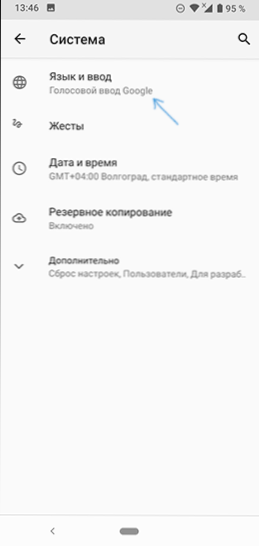
- Otevřete položku „Virtuální klávesnice“ nebo „Klávesnice obrazovky“.
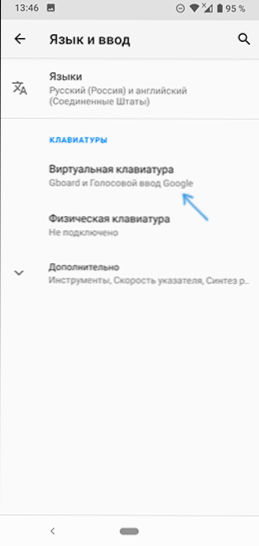
- Klikněte na „Správa klávesnice“.
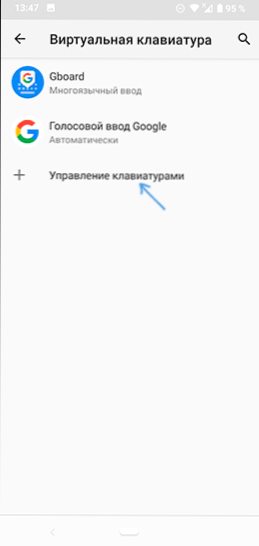
- Pokud kromě GBOOD a „Google pro Google“ (někdy také - také - také - také - také klávesnice TalkBack) neexistují žádné další klávesnice).
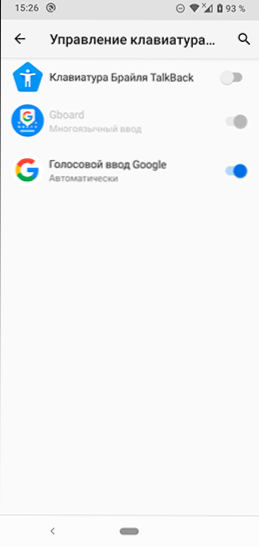
- Pokud jsou na seznamu jiné klávesnice, můžete pouze vypnout Gboard a ujistit se, že je zapnuta další klávesnice (například klávesnice Samsung) a použít ji). Poté také vypnete nebo odstraníte aplikaci Gboard v aplikacích (jinak může i nadále hlásit chyby).
- Pokud kromě Gbooard nemáme jiné klávesnice, můžeme nainstalovat třetí část klávesnice z trhu. Pokud zadáte „klávesnici“ při hledání trhu s hraním, nemůžete použít hlasový vstup. Seznam bude mít různé klávesnice třetích stran, doporučuji začít instalovat Microsoft Swiftkey jako velmi funkční a pohodlný. V budoucnu možná najdete další možnost, která je pro vás vhodnější.
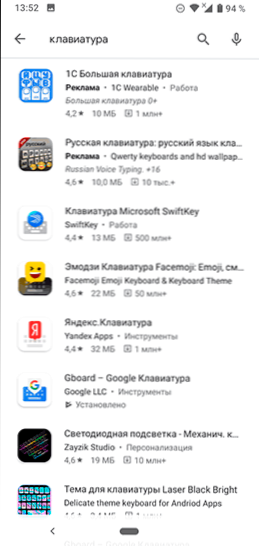
- Po stažení a instalaci SwiftKey klikněte na „Otevřít“ a použít kroky k zapnutí nové klávesnice. Poté můžete Gboard deaktivovat v nastavení jazyka a vstup a odpojit nebo odstranit samotnou aplikaci v nastavení - aplikaci tak, aby nezačali a nehlásili chyby.
Jak stáhnout zdroj třetí strany
Pokud potřebujete Gboard, ale klávesnice nefunguje, zatímco tato aplikace není předinstalována, můžete to udělat takto:
- Odstraňte Gboard z telefonu.
- Stáhněte si aplikaci Gboard z webu Apkpure.Com nebo apkmiroror.Com, ale nepoužívejte nejnovější verzi (kterou hlásíte o chybě aplikace) a jednu z předchozích - staré verze aplikací jsou uloženy na těchto webech.
- Nainstalujte klávesnici.
Přečtěte si více na téma - Jak stáhnout aplikace APK Android z trhu Play a nejen.
Jak opravit chybu aplikace Gboard - Instrukce videa
Doufám, že instrukce byla užitečná, a pokud něco nefunguje, popište problém v komentářích, pokusíme se vyřešit.
- « Jak povolit černobílou obrazovku na Androidu
- Jak odstranit, přidat nebo konfigurovat iPhone Widgets »

